Visão geral do controle de usuário (Windows Forms .NET)
Um controle de usuário é uma coleção de controles Windows Forms encapsulados em um contêiner comum. Este tipo de controlo é conhecido como um controlo composto. Os controles contidos são chamados de controles constituintes . Os controles de usuário derivam da classe UserControl.
Os controles de usuário são projetados como formulários, com um designer visual. Você cria, organiza e modifica os controles constituintes por meio do designer visual. Os eventos de controle e a lógica são escritos exatamente da mesma maneira que quando você está criando um formulário. O controle de usuário é colocado em um formulário como qualquer outro controle.
Os controles de usuário são utilizáveis pelo projeto no qual são criados ou em outros projetos que têm referência à biblioteca do controle de usuário.
Controlos dos componentes
Os controles constituintes estão disponíveis para o controle de usuário, e o usuário do aplicativo pode interagir com todos eles individualmente em tempo de execução, mas as propriedades e os métodos declarados pelos controles constituintes não são expostos ao consumidor. Por exemplo, se você colocar um controle TextBox e Button no controle de usuário, o evento Click do botão será manipulado internamente pelo controle de usuário, mas não pelo formulário onde o controle de usuário é colocado.
Adicionar um controle de usuário a um projeto
Depois de criar um novo projeto, use os modelos do Visual Studio para criar um controle de usuário. As etapas a seguir demonstram como adicionar um controle de usuário ao seu projeto:
No Visual Studio, localize o painel Project Explorer. Clique com o botão direito do mouse no projeto e escolha Adicionar>Controle de Utilizador (Windows Forms).
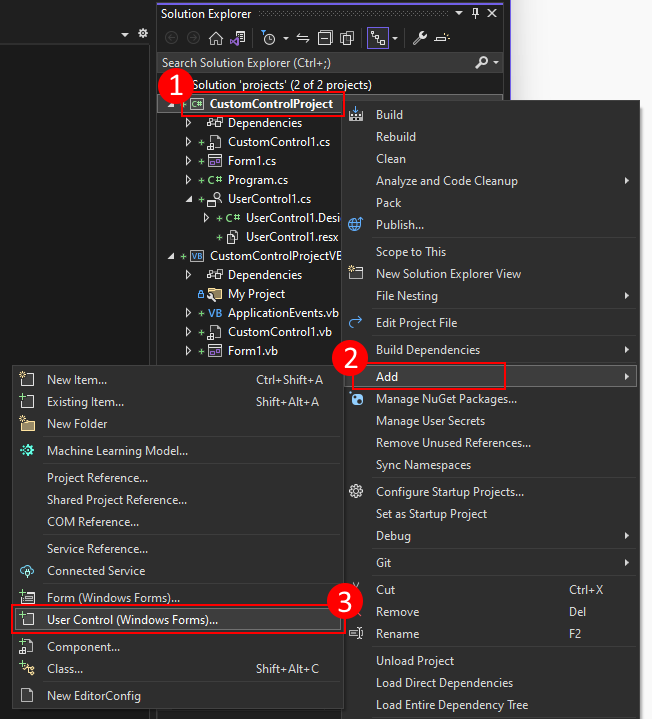
Na caixa Nome, digite um nome para seu controle de usuário. Visual Studio fornece um nome padrão e exclusivo que você pode usar. Em seguida, pressione Adicionar.
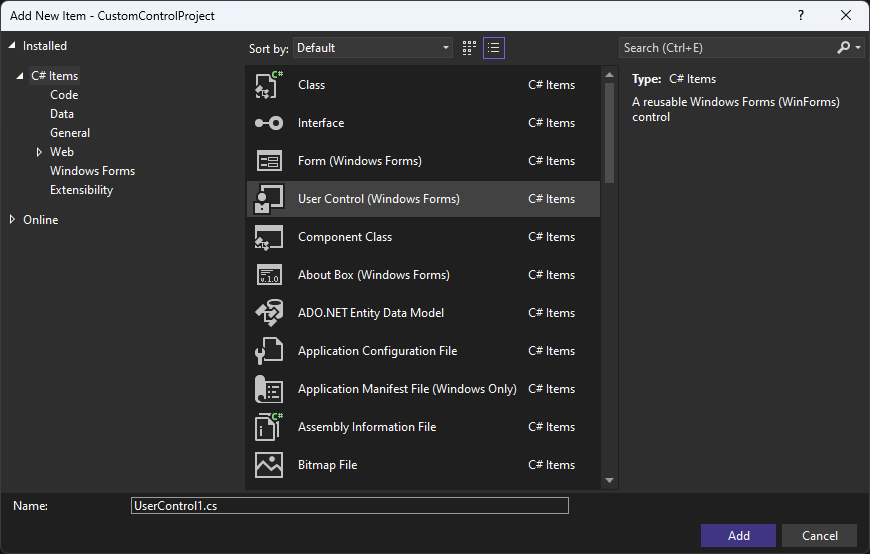
Depois que o controle de usuário é criado, o Visual Studio abre o designer:
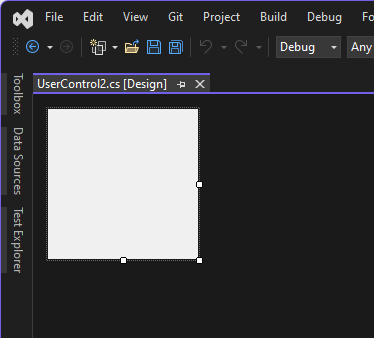
Para obter um exemplo de um controle de usuário em funcionamento, consulte Como criar um controle de usuário.
.NET Desktop feedback
